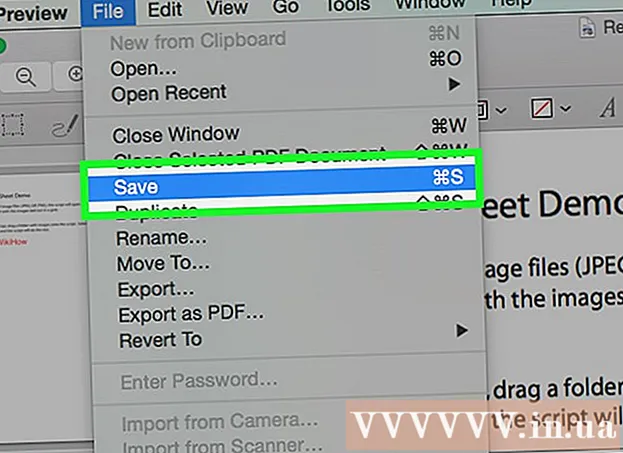Schrijver:
Virginia Floyd
Datum Van Creatie:
12 Augustus 2021
Updatedatum:
1 Juli- 2024

Inhoud
- Stappen
- Methode 1 van 5: Chrome
- Methode 2 van 5: Firefox
- Methode 3 van 5: Microsoft Edge
- Methode 4 van 5: Safari
- Methode 5 van 5: iPhone
- Tips
- Waarschuwingen
In dit artikel laten we u zien hoe u de browser-adblocker op uw computer en iPhone kunt installeren en gebruiken; De adblocker kan niet worden gedownload op Android. De beste adblocker is browserafhankelijk. Houd er rekening mee dat u niet absoluut alle advertenties kunt blokkeren, dus van tijd tot tijd zullen ze toch verschijnen.
Stappen
Methode 1 van 5: Chrome
 1 Google Chrome starten
1 Google Chrome starten  . Klik op het geel-groen-rood-blauwe cirkelpictogram.
. Klik op het geel-groen-rood-blauwe cirkelpictogram.  2 Open de uBlock-website. Ga hiervoor naar https://www.ublock.org/.
2 Open de uBlock-website. Ga hiervoor naar https://www.ublock.org/.  3 Klik op Downloaden (Downloaden). Deze knop staat in het midden van de pagina; er verschijnt een menu onder.
3 Klik op Downloaden (Downloaden). Deze knop staat in het midden van de pagina; er verschijnt een menu onder.  4 Klik op Chroom. Het staat in het menu onder de knop Downloaden. De uBlock-extensiepagina wordt geopend.
4 Klik op Chroom. Het staat in het menu onder de knop Downloaden. De uBlock-extensiepagina wordt geopend.  5 Klik op Installeren. Het staat in de rechterbovenhoek van de pagina van de extensie.
5 Klik op Installeren. Het staat in de rechterbovenhoek van de pagina van de extensie.  6 Klik op Extensie installeren in het aanvraagvenster. De uBlock-extensie wordt geïnstalleerd in Google Chrome.
6 Klik op Extensie installeren in het aanvraagvenster. De uBlock-extensie wordt geïnstalleerd in Google Chrome.  7 Klik met de rechtermuisknop op het uBlock-pictogram. Het ziet eruit als een witte "U" op een bordeauxrode achtergrond en staat in de rechterbovenhoek van het Chrome-venster. Er verschijnt een vervolgkeuzemenu.
7 Klik met de rechtermuisknop op het uBlock-pictogram. Het ziet eruit als een witte "U" op een bordeauxrode achtergrond en staat in de rechterbovenhoek van het Chrome-venster. Er verschijnt een vervolgkeuzemenu. - Als dit pictogram er niet is, klik dan eerst op "⋮" in de rechterbovenhoek van het Chrome-venster. Het uBlock-pictogram wordt bovenaan het menu weergegeven.
- Als u niet met de rechtermuisknop op het pictogram kunt klikken, klikt u op ⋮> Meer hulpmiddelen> Extensies en zoekt u het gedeelte uBlock.
 8 Klik op Parameters:. Deze optie staat op het menu. Het uBlock-instellingenmenu wordt geopend.
8 Klik op Parameters:. Deze optie staat op het menu. Het uBlock-instellingenmenu wordt geopend. - Als u naar de pagina Extensies bent gegaan, zoekt u naar de optie Opties onder het gedeelte uBlock.
 9 Klik op het tabblad Filters van derden. Deze vind je bovenaan de pagina.
9 Klik op het tabblad Filters van derden. Deze vind je bovenaan de pagina.  10 Klik op Update nu. U vindt deze optie in de linkerbovenhoek van de pagina. Alle uBlock-filters worden bijgewerkt. Vanaf nu blokkeert de browser advertenties.
10 Klik op Update nu. U vindt deze optie in de linkerbovenhoek van de pagina. Alle uBlock-filters worden bijgewerkt. Vanaf nu blokkeert de browser advertenties. - Als u wilt, vinkt u de vakjes aan naast de gewenste filters op de pagina Filters van derden om bepaalde soorten blokkering aan de browser toe te voegen, maar dit vertraagt het.
Methode 2 van 5: Firefox
 1 Start Firefox. Klik op het oranje vospictogram op een blauwe achtergrond.
1 Start Firefox. Klik op het oranje vospictogram op een blauwe achtergrond.  2 open doen uBlock Origin-extensiepagina. UBlock adblocker is niet beschikbaar in de nieuwste versie van Firefox, dus installeer een vergelijkbare extensie uBlock Origin.
2 open doen uBlock Origin-extensiepagina. UBlock adblocker is niet beschikbaar in de nieuwste versie van Firefox, dus installeer een vergelijkbare extensie uBlock Origin.  3 Klik op Toevoegen aan Firefox. Deze knop staat aan de rechterkant van de pagina.
3 Klik op Toevoegen aan Firefox. Deze knop staat aan de rechterkant van de pagina.  4 Klik op Toevoegen in het aanvraagvenster. Het verschijnt bovenaan het venster. De uBlock Origin-extensie wordt in Firefox geïnstalleerd.
4 Klik op Toevoegen in het aanvraagvenster. Het verschijnt bovenaan het venster. De uBlock Origin-extensie wordt in Firefox geïnstalleerd.  5 Klik op OKals daarom gevraagd wordt. Het verschijnt linksboven in het venster.
5 Klik op OKals daarom gevraagd wordt. Het verschijnt linksboven in het venster.  6 Klik op ☰. U vindt dit pictogram in de rechterbovenhoek van het Firefox-venster. Er verschijnt een pop-upmenu.
6 Klik op ☰. U vindt dit pictogram in de rechterbovenhoek van het Firefox-venster. Er verschijnt een pop-upmenu.  7 Klik op Supplementen. Het staat in het pop-upmenu. De pagina met add-ons wordt geopend.
7 Klik op Supplementen. Het staat in het pop-upmenu. De pagina met add-ons wordt geopend.  8 Klik op het tabblad Extensies. U vindt deze aan de linkerkant van de pagina met add-ons.
8 Klik op het tabblad Extensies. U vindt deze aan de linkerkant van de pagina met add-ons.  9 Open de pagina Opties van de uBlock Origin-extensie. Zoek het gedeelte "uBlock Origin" en klik vervolgens op "Opties" rechts ervan.
9 Open de pagina Opties van de uBlock Origin-extensie. Zoek het gedeelte "uBlock Origin" en klik vervolgens op "Opties" rechts ervan.  10 Klik op Filters van derden. Dit tabblad staat bovenaan de pagina.
10 Klik op Filters van derden. Dit tabblad staat bovenaan de pagina.  11 Klik op Update nu. Deze optie bevindt zich in de linkerbovenhoek van de pagina.Alle uBlock Origin-filters worden bijgewerkt, dat wil zeggen dat de browser vanaf nu advertenties blokkeert.
11 Klik op Update nu. Deze optie bevindt zich in de linkerbovenhoek van de pagina.Alle uBlock Origin-filters worden bijgewerkt, dat wil zeggen dat de browser vanaf nu advertenties blokkeert. - Als u wilt, vinkt u de vakjes aan naast de gewenste filters op de pagina Filters van derden om bepaalde soorten blokkering aan de browser toe te voegen, maar dit vertraagt het.
Methode 3 van 5: Microsoft Edge
 1 Open het startmenu
1 Open het startmenu  . Klik op het Windows-logo in de linkerbenedenhoek van het scherm.
. Klik op het Windows-logo in de linkerbenedenhoek van het scherm.  2 Binnenkomen op te slaan. Hiermee start u een zoekopdracht naar de app "Store" (Microsoft App Store) op uw computer.
2 Binnenkomen op te slaan. Hiermee start u een zoekopdracht naar de app "Store" (Microsoft App Store) op uw computer.  3 Klik op Op te slaan. Deze optie is gemarkeerd met een taspictogram en staat bovenaan het startvenster. De Store-app wordt gestart.
3 Klik op Op te slaan. Deze optie is gemarkeerd met een taspictogram en staat bovenaan het startvenster. De Store-app wordt gestart.  4 Zoek de AdBlock-app. Klik op de zoekbalk in de rechterbovenhoek van het venster en typ adblock.
4 Zoek de AdBlock-app. Klik op de zoekbalk in de rechterbovenhoek van het venster en typ adblock.  5 Klik op Adblock. Het pictogram voor deze applicatie ziet eruit als een witte palm op een rode achtergrond; het pictogram verschijnt in het vervolgkeuzemenu onder de zoekbalk. De AdBlock-pagina wordt geopend.
5 Klik op Adblock. Het pictogram voor deze applicatie ziet eruit als een witte palm op een rode achtergrond; het pictogram verschijnt in het vervolgkeuzemenu onder de zoekbalk. De AdBlock-pagina wordt geopend.  6 Klik op Krijgen. Deze knop bevindt zich aan de linkerkant van de AdBlock-pagina. Het proces van het installeren van AdBlock op uw computer begint.
6 Klik op Krijgen. Deze knop bevindt zich aan de linkerkant van de AdBlock-pagina. Het proces van het installeren van AdBlock op uw computer begint. - Als je AdBlock al hebt gedownload, heet deze knop Installeren.
 7 Klik op Loop. Deze knop verschijnt in plaats van de knop Ophalen wanneer AdBlock is geïnstalleerd.
7 Klik op Loop. Deze knop verschijnt in plaats van de knop Ophalen wanneer AdBlock is geïnstalleerd.  8 Selecteer Microsoft Edge wanneer daarom wordt gevraagd. Klik op Microsoft Edge in het pop-upvenster en klik vervolgens op OK onder aan het venster.
8 Selecteer Microsoft Edge wanneer daarom wordt gevraagd. Klik op Microsoft Edge in het pop-upvenster en klik vervolgens op OK onder aan het venster. - Als Microsoft Edge wordt geopend zonder te vragen, slaat u deze stap over.
 9 Klik op Aanzetten in het aanvraagvenster. Het verschijnt in de rechterbovenhoek van het Edge-venster.
9 Klik op Aanzetten in het aanvraagvenster. Het verschijnt in de rechterbovenhoek van het Edge-venster. - Edge opent de donatiepagina voor AdBlock. U hoeft niet te betalen om AdBlock te gebruiken, maar u kunt een klein bedrag doneren aan de ontwikkelaars van deze applicatie.
 10 Klik met de rechtermuisknop op het AdBlock-pictogram. Het staat in de rechterbovenhoek van het Edge-venster. Er verschijnt een vervolgkeuzemenu.
10 Klik met de rechtermuisknop op het AdBlock-pictogram. Het staat in de rechterbovenhoek van het Edge-venster. Er verschijnt een vervolgkeuzemenu.  11 Klik op Regeren. Het staat in het vervolgkeuzemenu. De AdBlock-extensiepagina wordt geopend.
11 Klik op Regeren. Het staat in het vervolgkeuzemenu. De AdBlock-extensiepagina wordt geopend.  12 Klik op Parameters:. Deze optie staat onder "AdBlock". De pagina AdBlock-instellingen wordt geopend.
12 Klik op Parameters:. Deze optie staat onder "AdBlock". De pagina AdBlock-instellingen wordt geopend.  13 Haal het vinkje weg naast 'Niet-opdringerige advertenties toestaan'. Deze optie vind je bovenaan de pagina. Onopvallende advertenties worden verwijderd van de witte lijst van AdBlock.
13 Haal het vinkje weg naast 'Niet-opdringerige advertenties toestaan'. Deze optie vind je bovenaan de pagina. Onopvallende advertenties worden verwijderd van de witte lijst van AdBlock.  14 Klik op het tabblad Filters. Het staat bovenaan de pagina.
14 Klik op het tabblad Filters. Het staat bovenaan de pagina.  15 Schakel het selectievakje naast Acceptabele advertenties uit. Het staat bovenaan de pagina. Afhankelijk van de versie van AdBlock heeft deze optie mogelijk geen selectievakje.
15 Schakel het selectievakje naast Acceptabele advertenties uit. Het staat bovenaan de pagina. Afhankelijk van de versie van AdBlock heeft deze optie mogelijk geen selectievakje.  16 Klik op Update nu. Deze knop staat bovenaan de pagina. AdBlock-filters worden bijgewerkt, wat betekent dat de browser nu advertenties blokkeert.
16 Klik op Update nu. Deze knop staat bovenaan de pagina. AdBlock-filters worden bijgewerkt, wat betekent dat de browser nu advertenties blokkeert. - Als je wilt, vink je de vakjes aan naast de filters die je wilt toevoegen aan bepaalde soorten blokkering van de browser, maar dit zal het vertragen.
Methode 4 van 5: Safari
 1 Start Safari. Klik op het blauwe kompaspictogram; het pictogram bevindt zich in het dock.
1 Start Safari. Klik op het blauwe kompaspictogram; het pictogram bevindt zich in het dock.  2 Ga naar AdGuard-extensiepagina. Hoewel AdGuard een betaalde service is, is de browserextensie gratis te gebruiken.
2 Ga naar AdGuard-extensiepagina. Hoewel AdGuard een betaalde service is, is de browserextensie gratis te gebruiken.  3 Klik op Downloaden. Deze knop bevindt zich in de linkerbovenhoek van het browservenster. Het downloadproces van de AdGuard-extensie wordt gestart.
3 Klik op Downloaden. Deze knop bevindt zich in de linkerbovenhoek van het browservenster. Het downloadproces van de AdGuard-extensie wordt gestart.  4 Klik op "Downloaden". Deze optie is gemarkeerd met een pijlpictogram en bevindt zich in de rechterbovenhoek van Safari. Er wordt een menu geopend.
4 Klik op "Downloaden". Deze optie is gemarkeerd met een pijlpictogram en bevindt zich in de rechterbovenhoek van Safari. Er wordt een menu geopend.  5 Dubbelklik op "AdGuard". Deze optie staat op het menu.
5 Dubbelklik op "AdGuard". Deze optie staat op het menu.  6 Wacht tot AdGuard is geïnstalleerd in Safari. Mogelijk moet u hiervoor enkele instructies op het scherm volgen. Zodra AdGuard is geïnstalleerd, hoeft u de instellingen niet te wijzigen.
6 Wacht tot AdGuard is geïnstalleerd in Safari. Mogelijk moet u hiervoor enkele instructies op het scherm volgen. Zodra AdGuard is geïnstalleerd, hoeft u de instellingen niet te wijzigen. - Mogelijk moet u eerst de installatie van AdGuard bevestigen.
- Om uw AdGuard-voorkeuren te wijzigen, klikt u op Safari> Voorkeuren> Extensies> AdGuard.
Methode 5 van 5: iPhone
 1 Installeer de AdGuard-app. Het blokkeert advertenties op mobiele Safari. Open de App Store
1 Installeer de AdGuard-app. Het blokkeert advertenties op mobiele Safari. Open de App Store  , en dan:
, en dan: - Klik op Zoeken.
- Tik op de zoekbalk boven aan het scherm.
- Binnenkomen adguard.
- Klik op Zoeken.
- Tik op Downloaden.
- Tik op de Touch ID-sensor of voer uw Apple ID-wachtwoord in.
 2 Sluit de App Store. Druk hiervoor op de Home-knop op de iPhone.
2 Sluit de App Store. Druk hiervoor op de Home-knop op de iPhone.  3 Start de app Instellingen
3 Start de app Instellingen  . Klik op het tandwielvormige pictogram.
. Klik op het tandwielvormige pictogram.  4 Scroll naar beneden en tik op Safari. Deze optie staat lager op de pagina.
4 Scroll naar beneden en tik op Safari. Deze optie staat lager op de pagina.  5 Klik op Inhoudsblokkers. U vindt deze optie in het midden van de pagina.
5 Klik op Inhoudsblokkers. U vindt deze optie in het midden van de pagina.  6 Tik op de witte schuifregelaar
6 Tik op de witte schuifregelaar  van AdGuard. Het wordt groen
van AdGuard. Het wordt groen  ... Vanaf nu gebruikt de Safari-browser AdGuard-filters om advertenties te blokkeren.
... Vanaf nu gebruikt de Safari-browser AdGuard-filters om advertenties te blokkeren. - Om AdGuard-filters te bewerken, start u de AdGuard-app, klikt u op Filters op de hoofdpagina en schakelt u de selectievakjes van de gewenste filters in of uit.
Tips
- Veel sites genereren advertentie-inkomsten, dus misschien wilt u geen advertenties blokkeren op sites die u leuk vindt.
- Advertentieblokkers zijn over het algemeen effectiever in andere browsers dan Internet Explorer. Installeer daarom Chrome of Firefox voor een betere advertentiebescherming.
- Overweeg om een volledig gratis webbrowser te gebruiken. Dergelijke browsers worden in deze lijst weergegeven. Ze werken op vrijwel dezelfde manier als hun tegenhangers, maar met een extra nadruk op privacy:
- IceCat in plaats van Firefox;
- Chromium in plaats van Google Chrome;
- Gnuzilla in plaats van SeaMonkey.
Waarschuwingen
- Geen enkele adblocker is 100% effectief. Zelfs als ad blocker is ingeschakeld, wordt deze nog steeds weergegeven.
- Sommige sites staan het bekijken van hun inhoud niet toe als een adblocker is ingeschakeld.